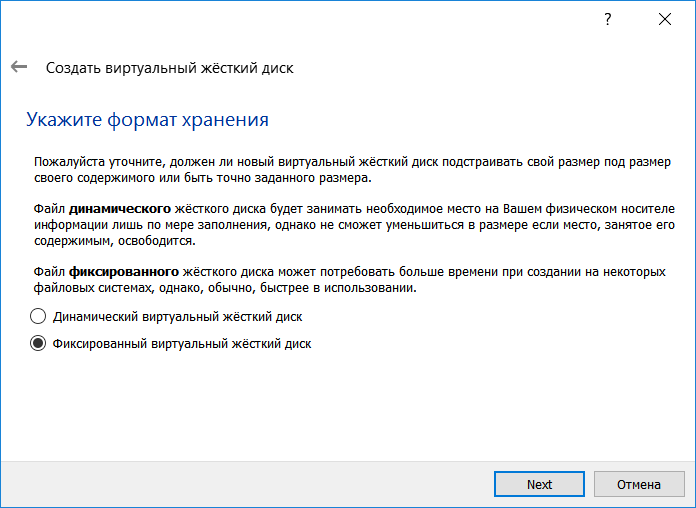AskoziaPBX
Безопасность
Редактор маршрутов (CFE)
Панель телефонии (CTI)
Интеграция с 1С
Прочее
AskoziaPBX
Безопасность
Редактор маршрутов (CFE)
Панель телефонии (CTI)
Интеграция с 1С
Прочее
Это старая версия документа!
1. Скачиваем VirtualBOX по ссылке и устанавливаем его.
2. Создаём новую виртуальную машину

3. Указываем Имя, Тип и Версию виртуальной машины, как показано на рисунке.
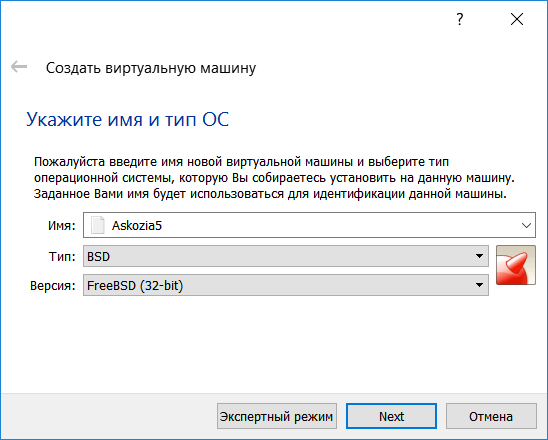
4. Для данной виртуальной машины выделяем объём оперативной памяти 1024 Мб.

5. Создаём новый виртуальный жёсткий диск.
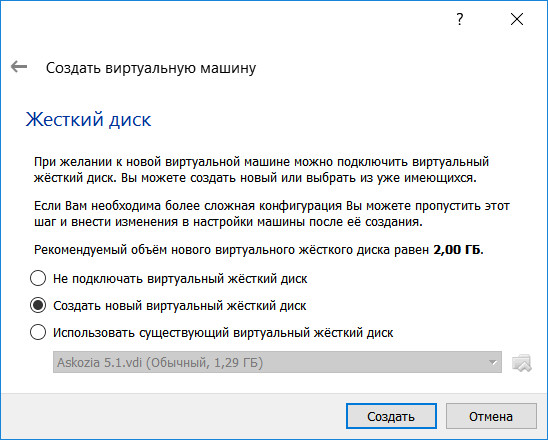
6. Указываем тип файла VDI (VirtualBox Disk Image), определяющий формат нового жёсткого диска.
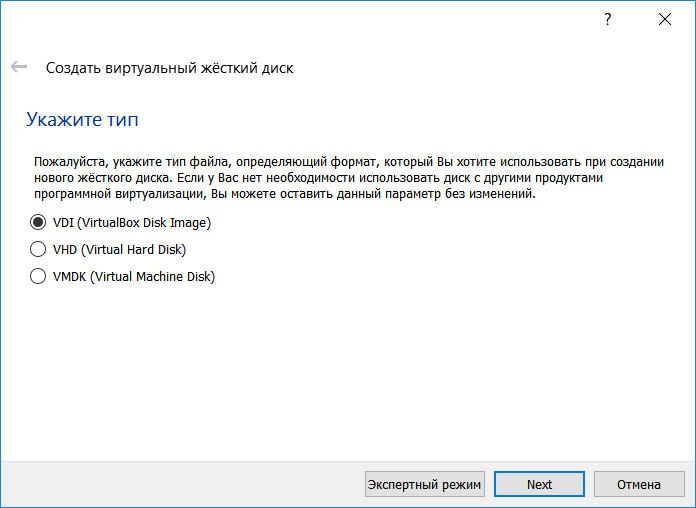
7. Жёсткий диск должен быть фиксированного размера.
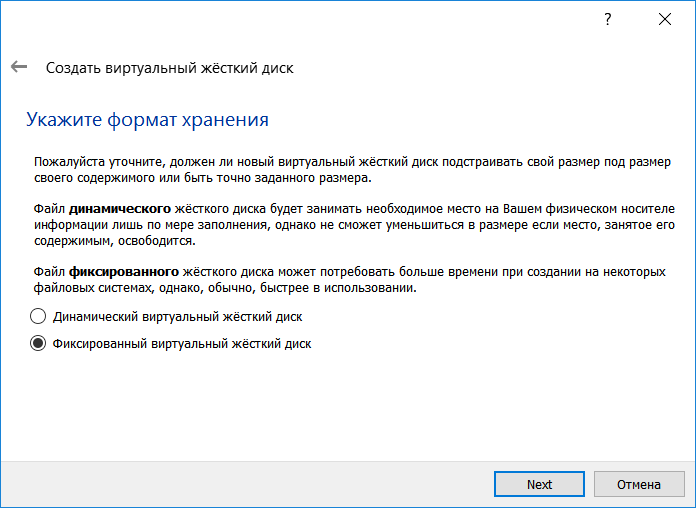
8. Укажите размер виртуального жёсткого диска 1,25 Гб. Нажимаем на кнопку «Создать».
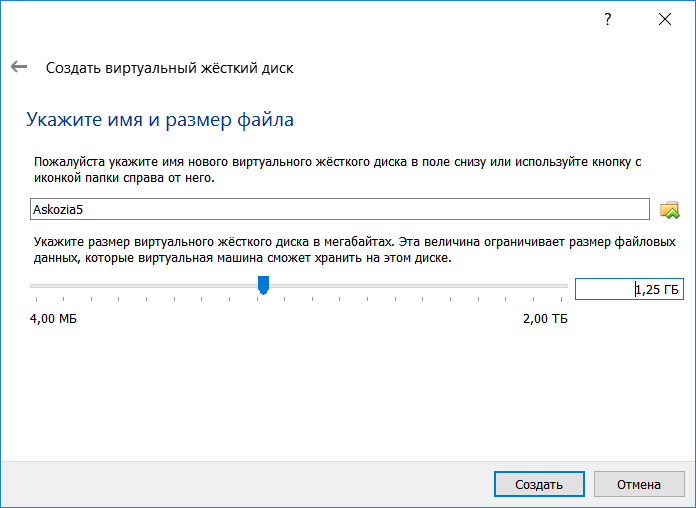
9. Перейдём к настройкам созданной виртуальной машины, для этого нажимаем на кнопку «Настроить».

10. Переходим на вкладку Система → Процессор и включаем PAE/NX. PAE расшифровывается как «Расширение физических адресов». Обычно когда эта опция включена и поддерживается операционной системой то даже на 32-bit x86 CPU возможен доступ к более чем 4 GB памяти. Эта настройка не влияет на размер выделяемой памяти в виртуальной машине.
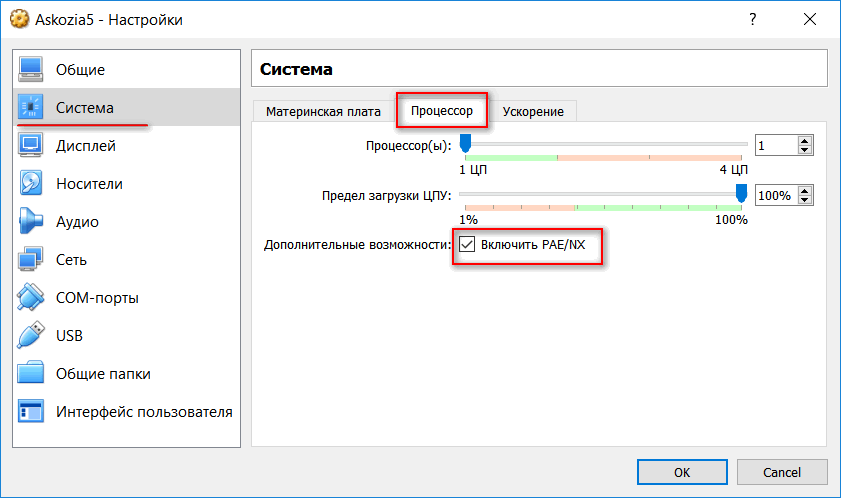
11. Переходим на вкладку Носители. Добавляем новый жёсткий диск для хранения записей разговоров.
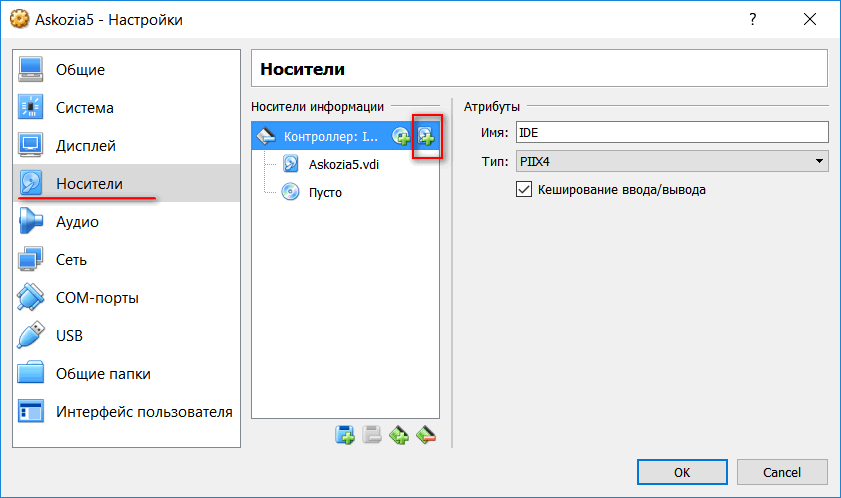
12. В появившемся окне выбираем «Создать новый диск».

13. Формат жёсткого диска указываем - VDI (VirtualBox Disk Image).
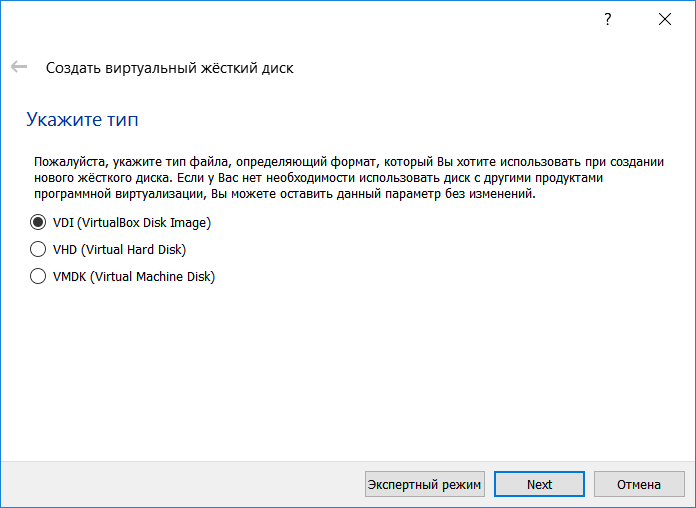
14. Создаём фиксированный жёсткий диск.